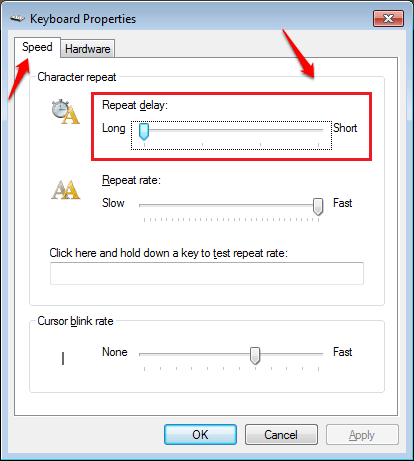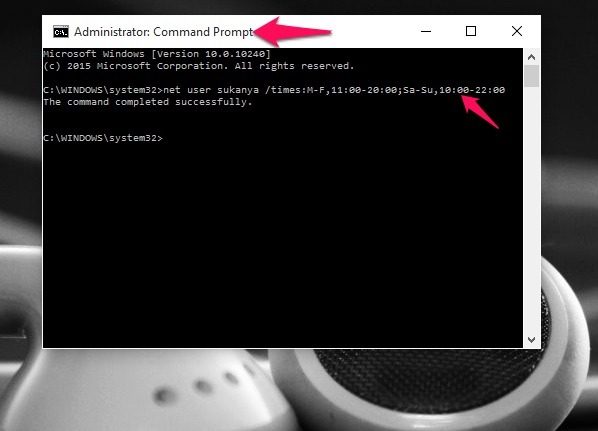द्वारा श्रीलक्ष्मी मेनन
विंडोज 10 में गॉड मोड: - विंडोज 10 उन लोगों के लिए गॉड मोड के रूप में जाना जाने वाला एक फीचर प्रदान करता है जो अपने डिवाइस को कस्टमाइज़ करना पसंद करते हैं। गॉड मोड का एक अनुकूलित रूप है कंट्रोल पैनल. नीचे दी गई छवि दिखाती है कि नियंत्रण कक्ष कैसा दिखता है।
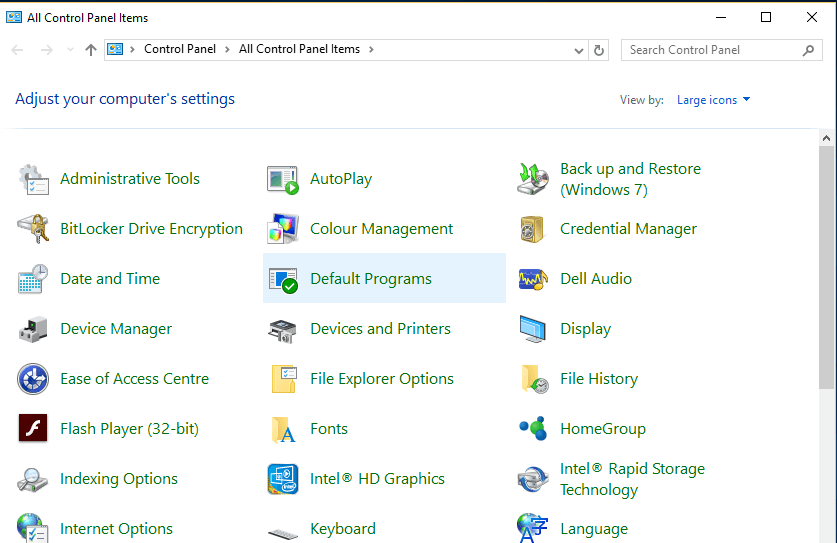
सेटिंग्स को एक क्रम में क्रमबद्ध किया जाता है। हालाँकि, आपको संबंधित को खोलने के लिए प्रत्येक सेटिंग पर आगे खुदाई करनी होगी विशेषताएं. गॉड मोड में भी समायोजन व्यवस्थापन उपकरण के अंतर्गत क्रमबद्ध हैं, स्वत: प्ले आदि जैसे नियंत्रण कक्ष में। लेकिन उन्हें एक क्लिक पर उपलब्ध लगभग हर सुविधा के साथ बेहतर तरीके से व्यवस्थित किया गया है। यदि स्क्रीन हो तो रिज़ॉल्यूशन बदलना, या बैकअप एक क्लिक के साथ सभी विकल्प संभव हैं। गॉड मोड आसान ऑटोप्ले विकल्प भी प्रदान करता है। गॉड मोड विंडोज विस्टा से उपलब्ध था और अभी भी नवीनतम विंडोज 10 उपकरणों में भी चल रहा है! यह फीचर सीधे यूजर्स से छिपा हुआ है। यह सभी ऐप्स के अंतर्गत या Cortana बार में उपलब्ध नहीं है। लेकिन चिंता मत करो। यहाँ एक छोटी सी तरकीब है जिसका उपयोग आप गॉड मोड पर लाने के लिए कर सकते हैं। चरणों का ध्यानपूर्वक पालन करें:
- दाएँ क्लिक करें डेस्कटॉप पर कहीं भी। का चयन करें नवीन व के बाद फ़ोल्डर. यह डेस्कटॉप पर एक नया फ़ोल्डर बनाता है।

- दाएँ क्लिक करें बनाए गए नए फोल्डर पर क्लिक करें नाम बदलें.

- दिए गए अनुसार फोल्डर का नाम दें:
गॉडमोड।{ED7BA470-8E54-465E-825C-99712043E01C}
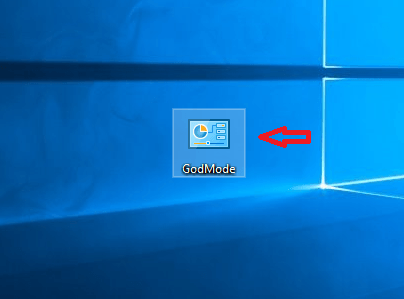
कंट्रोल पैनल के समान आइकन वाला एक फोल्डर बनाया जाएगा। बनाए गए फोल्डर को आप कोई और नाम दे सकते हैं। आप इसे न्यूमोड कह सकते हैं। ऐसा करने के लिए, बस फ़ोल्डर का नाम टाइप करें:
न्यूमोड।{ED7BA470-8E54-465E-825C-99712043E01C}
किसी अन्य नाम के लिए, नाम के "GodMode" भाग को बदल दें।
- बनाए गए फ़ोल्डर पर क्लिक करें। जब यह खुलता है तो आप नीचे दी गई छवि में दिए गए नियंत्रण कक्ष को देख सकते हैं।

- यदि आप अब GodMode नहीं चाहते हैं, तो इसे केवल बनाए गए फ़ोल्डर को हटाकर हटाया जा सकता है।
यदि आप एक ऐसे व्यक्ति हैं जो सभी सेटिंग्स को एक यूआई में पूरी तरह से देखना पसंद करते हैं, तो यह वह सुविधा है जिसे आपको याद नहीं करना चाहिए। गॉड मोड सभी सेटिंग्स विकल्पों को एक स्क्रीन के नीचे लाने में काफी समय बचाता है। जाओ और इसे आजमाओ!